
Isikustamise kasutamine
Kas olete kunagi kogenud järgmist?
Kogemata kopeerimine eelmise kasutaja sätetega
Sama sätete kombinatsiooni sage konfigureerimine
Masinal on isikupärastamise funktsioon, mis võimaldab iga sisselogitud kasutaja sätted isikuautentimishaldusega registreerida. Näiteks saab kahepoolse kopeerimise seada vaikekoopiarežiimiks ja pärast sisselogimist saab algse kuva seadistada skannimise ja salvestamise põhifunktsioonide ekraanile.
Kohandatud sätteid saab sünkroonida ka teiste sama võrgu Canoni masinatega ja kasutada mis tahes masinas.
Isikupärastamise funktsioon aitab parandada kasutatavust ja turvalisust ning vähendada kulusid.
Kohandatud sätteid saab sünkroonida ka teiste sama võrgu Canoni masinatega ja kasutada mis tahes masinas.
Isikupärastamise funktsioon aitab parandada kasutatavust ja turvalisust ning vähendada kulusid.
 |
Kasutajal peab olema võimalus isikupärastamiseks kasutada isikuautentimisfunktsiooni. Isikuautentimise kohta lisateabe saamiseks pöörduge seadme administraatori poole. Kasutajate haldamine Iga kasutaja jaoks isikupärastatud sätteid saab sünkroonida teiste sama võrgu Canoni masinatega ja kasutada kõigis sünkroonitud masinates. Mitme Canoni multifunktsionaalse printeri sätete sünkroonimine Isikupärastatavate sätete üksikasjad leiate jaotisest Loend üksustest, mida on võimalik isikupärastada. |
Ekraani isikupärastamine
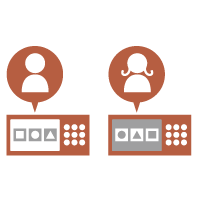 | 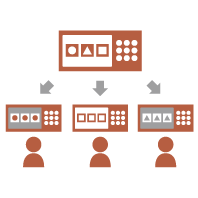 | 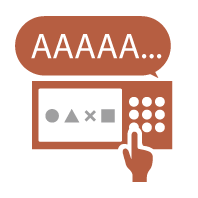 | ||
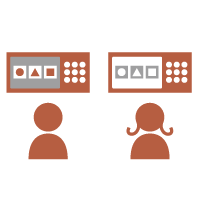 | ||||
Sätte isikupärastamine
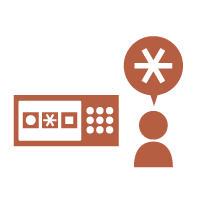 | 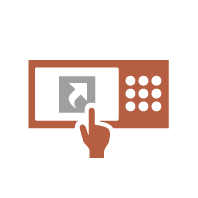 | 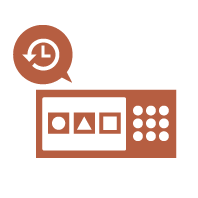 | ||
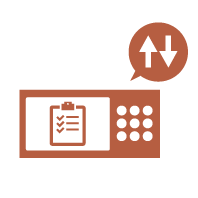 | 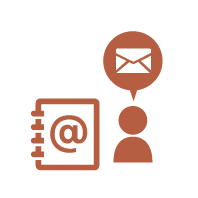 | 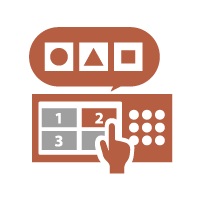 | ||
Funktsiooni isikupärastamine
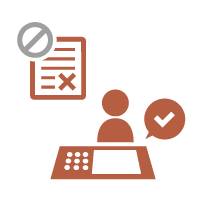 | 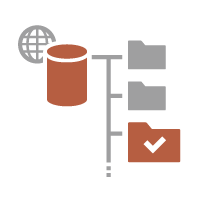 | 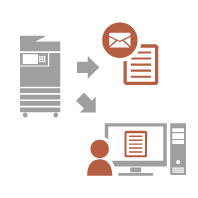 | ||
Ekraani isikupärastamine
Ekraani keele muutmine iga kasutaja jaoks (Keele/klaviatuuri lüliti)
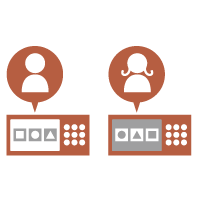 | Ekraani keelt saab muuta vastavalt iga sisselogitud kasutaja soovile. Näiteks saab masin kuvada teatud kasutaja jaoks ekraani inglise keeles ja seejärel vahetada kuvakeele prantsuse keeleks, kui sisse logib mõni teine kasutaja. Samuti saab muuta puutetundliku paneeli klaviatuuri paigutust. |
Sagedamini kasutatava ekraani kuvamine avaekraanina (Vaikemenüü pärast käivitamist/taastamist / Vaikemenüü (olekumonitor))
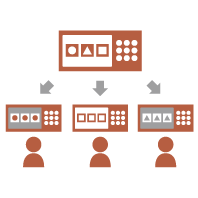 | Seadistada saab sisselogimisel ja pärast masina puhkeolekust naasmist kuvatavat ekraani. Näiteks võib avaekraaniks seada tööekraani (põhiomaduste ekraani) <Paljundamine> ja <Faks>, sihtkoha valiku ekraani <Skaneeri ja salvesta>, ja ekraani tööoleku kontrollimiseks <Oleku monitor>. Sageli kasutatava tööoleku/-logi ekraani saab registreerida vaikekuvana, mida kuvatakse, kui vajutatada <Oleku monitor>. |
Sama tähemärgi korduva sisestamise takistamine (Klahvikorduse seaded)
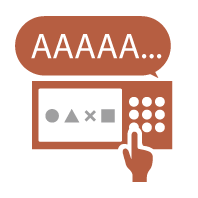 | See säte võimaldab teil reguleerida sama tähemärgi sisestamise kordamise aega. Näiteks kui vajutate teatud aja jooksul klahvi <a> ja hoiate seda all, hakatakse a-tähte sisestama korduvalt. Seda saab takistada inimeste puhul, kes soovivad töötada aeglaselt, kui kohandada puutetundliku ekraani reageerimiskiirust. |
Ekraani nähtavuse parandamine (Ekraanivärvide vahetamine)
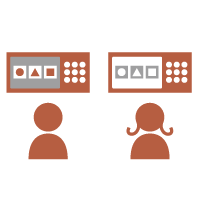 | Ekraani saab kuvada vastandvärvustes. Näiteks saab ekraanivärvused ümber pöörata, et kasutajatel oleks neid lihtsam lugeda, kui on probleeme vaikevärvustega. |
Sätte isikupärastamine
Sageli kasutatavate sätete määramine vaikesäteteks (Vaikeseadete muutmine)
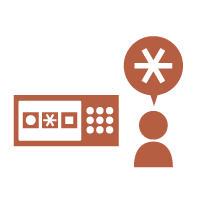 | Sageli kasutatavaid sätteid saab registreerida vaikesätetena. Näiteks kui kasutaja kasutab sageli kahepoolset režiimi, saab selle seadistada vaikimisi, et vältida vajadust määrata see iga kord, kui kasutaja masinaga töötab. <Vaikeseadete muutmine> (Paljundamine) <Vaikeseadete muutmine> (Faks) <Vaikeseadete muutmine> (Skaneeri ja saada) <Vaikeseadete muutmine> (Skaneeri ja salvesta) <Vaikeseadete muutmine> (Juurdepääs failidele) |
Otseteede loomine üksuste seadmiseks sügavtasemel (Valikute otseteede salvestus)
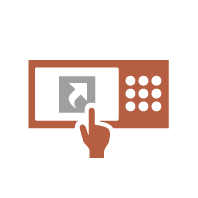 | Sageli kasutatavate sätete otseteid saab registreerida ekraanidele Kopeerimise põhifunktsioonid, Faksi põhifunktsioonid ja Skannimise ja saatmise põhifunktsioonid. Näiteks kui kasutaja kasutab sageli režiimi <N ühele> kopeerimisfunktsiooni jaotises<Valikud>, võib ekraanil Kopeerimise põhifunktsioonid kuvada režiimi <N ühele> otsetee, nii et saab käivitada režiimi <N ühele> ühe nupuvajutusega selle asemel, et navigeerida ekraanile <Valikud>. |
Varasemate kopeerimissätete laadimine (Eelmised seaded)
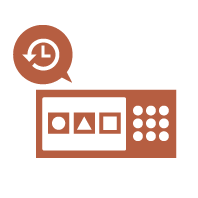 | Funktsioonide<Paljundamine>, <Faks> ja <Skaneeri ja saada> varem kasutatud sätted ja sihtkohad hoitakse masinas alles. Kopeerimisel varem kasutatud sätetega saab kasutaja laadida varem kasutatud sätted ja vältida samade sätete määramist. |
Tööloendi vaatamise hõlbustamine (tööloendi sortimine)
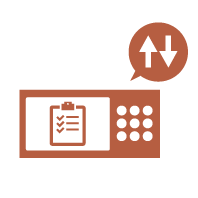 | Tööloendit saab sortida nimede, kuupäevade jms järjestuse alusel, et lihtsustada soovitud töö või dokumendi leidmist. Sortimisjärjestus säilitatakse järgmisel korral, kui kasutaja sisse logib. |
Sihtkohtade haldamine isiklikes aadressiloendites/kasutajarühmade aadressiloendites (Isiklik aadr.loend / User Group Address List)
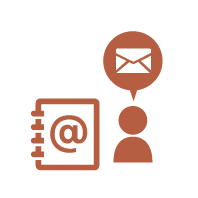 | Sihtkohti saab eristada ja hallata isiklike aadressiloendite ja kasutajarühmade aadressiloendite abil. Näiteks saab hallata oma isiklike klientide jaoks kasutatavaid sihtkohti isiklikus aadressiloendis ja rühma ühiseid sihtkohti kasutajarühma aadressiloendis. |
Mitme sätte ühe nupuga seadistamise lubamine (<Isiklik>/<Jagatud>)
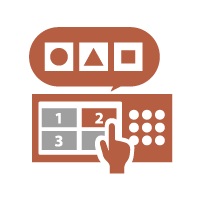 | Nuppe <Isiklik> ja nuppe <Jagatud> saab kasutada selleks, et vältida vajadust seada sama sätetekombinatsiooni eraldi. Näiteks võib kasutaja seada režiime<2-poolne> ja <N ühele> koos. Nende sätete registreerimine nupule <Isiklik> võimaldab seda sätete kombinatsiooni laadida ühe nupuvajutusega. Kui registreerida need sätted nupule <Jagatud>, saavad neid mugavalt kasutada teised kasutajad. |
Funktsiooni isikupärastamine
Oluliste dokumentide printimine masinaga (Sund-ootefunktsioon)
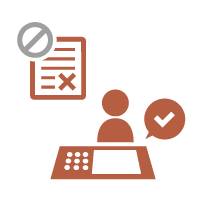 | Tähtsate dokumentide printimist on võimalik takistada, kuni kasutaja on masinas kohal. Printimise sundpaus võimaldab teil enne printimist kontrollida oma prinditöid masinas, et saaksite tühistada mittevajalikud tööd või takistada teistel kasutajatel juurdepääsu teie dokumentidele. |
Skannitud andmete otsene salvestamine serverisse (Isiklik kaust)
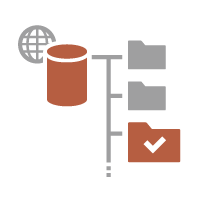 | Masinaga skannitud andmed saab salvestada sama võrgu serverisse. Näiteks saab kasutaja luua kontoris asuvasse SMB-serverisse isikliku kausta ja salvestada masinaga skannitud andmed otse. See väldib andmete segiminekut teiste kasutajate andmetega. |
Skannitud dokumendi saatmine oma e-posti aadressile (Saada minule)
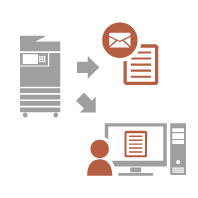 | Kasutajad saavad skannitud dokumente hõlpsalt oma e-posti aadressile saata. Näiteks kui kasutaja saadab dokumendi PDF-failina kliendi e-posti aadressile, võib kasutaja vajutada nuppu <Saada minule> mida kuvatakse ekraanil Skannimise ja saatmise põhifunktsioonid jne, et saata PDF-fail ka oma e-posti aadressile. |